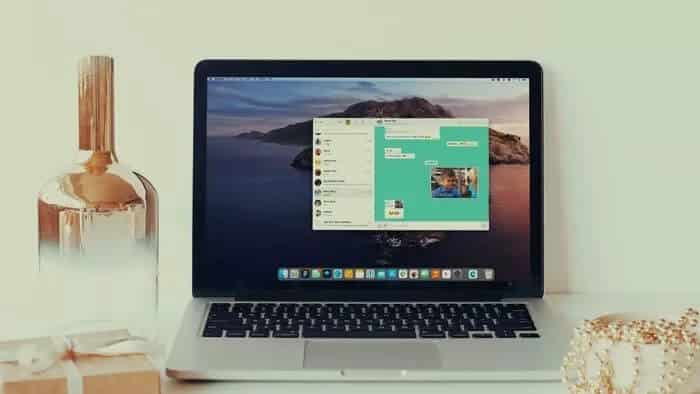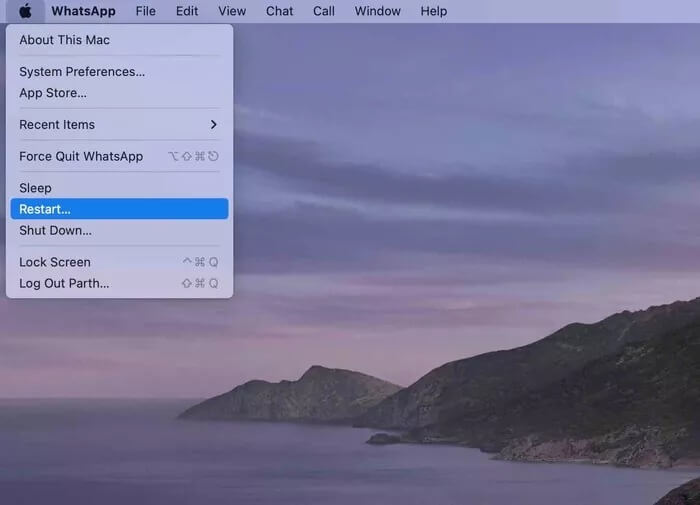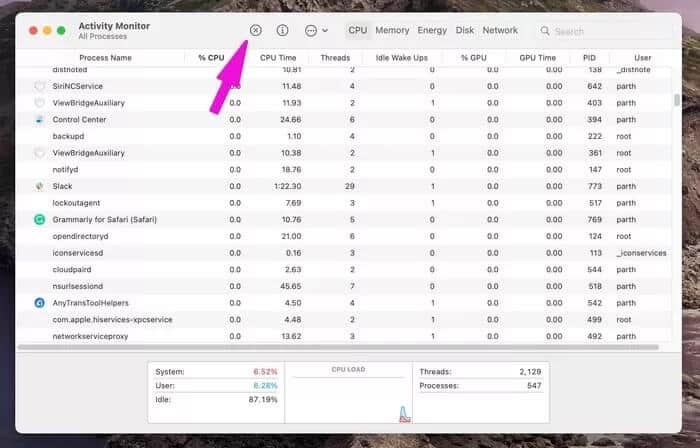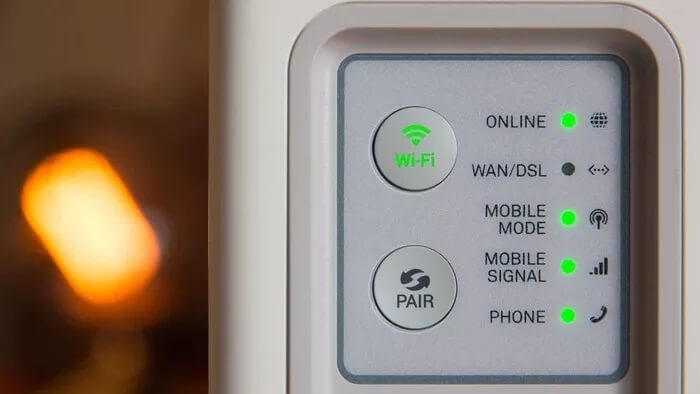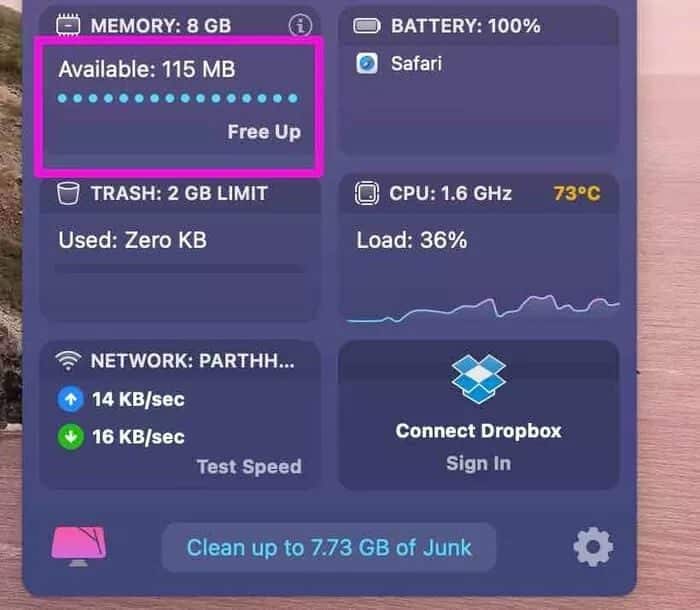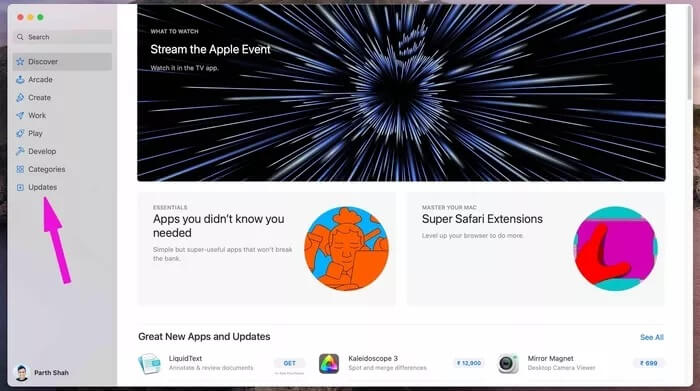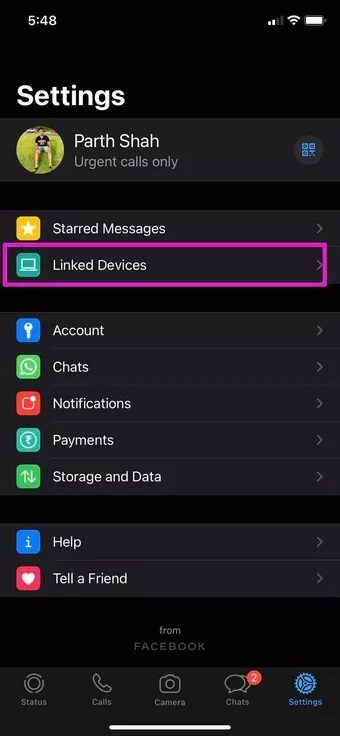Top 7-Möglichkeiten, um zu beheben, dass WhatsApp auf dem Mac nicht funktioniert
Der Übergang von WhatsApp vom Handy zum Desktop verlief nicht ohne Probleme. Der Dienst erfordert eine stabile und aktive Internetverbindung von Ihrem aktuellen Telefon und fühlt sich im Vergleich zu Konkurrenten wie Telegram langsam an. manchmal , Fehler beim Öffnen des WhatsApp-Desktops auf dem PC und ein Mac. Wenn Sie auf Ihrem Mac mit dem gleichen Problem konfrontiert sind, lesen Sie weiter, um zu erfahren, wie Sie beheben können, dass WhatsApp auf dem Mac nicht funktioniert.
1. MAC neu starten
Viele Benutzer sperren ihre Macs kaum, sogar einige Mitglieder des GT-Teams. Wir verwenden die Sleep-Funktion, um Ihren Mac sofort aufzuwecken. Sie müssen Ihren Mac jedoch oft herunterfahren und neu starten, um die Dinge abzukühlen.
Sie können auf das kleine Apple-Symbol in der Menüleiste klicken und Neustart auswählen. Starten Sie Ihren Mac neu, geben Sie das Passwort ein und versuchen Sie erneut, WhatsApp zu öffnen.
2. WHATSAPP VOLLSTÄNDIG SCHLIESSEN
Läuft WhatsApp beim Start im Hintergrund? Auf diese Weise können Sie möglicherweise Probleme beim Ausführen der App auf Ihrem Mac haben. Sie müssen WhatsApp mit dem Aktivitätsmonitor auf dem Mac vollständig schließen. Hier ist wie.
Schritt 1: Drücken Sie Befehl + Leertaste und öffnen Sie die Spotlight-Suche.
Schritt 2: Geben Sie Aktivitätsmonitor ein und öffnen Sie die App.
3: Suchen Sie WhatsApp in der Liste und klicken Sie darauf.
Schritt 4: Klicken Sie oben auf das x und schließen Sie die App vollständig.
Schließen Sie den Aktivitätsmonitor und versuchen Sie erneut, auf WhatsApp auf dem Mac zuzugreifen.
3. Stellen Sie sicher, dass Ihr Mobiltelefon und WhatsApp mit demselben WI-FI-Netzwerk verbunden sind
Im Gegensatz zu Telegram bietet WhatsApp kein echtes Cloud-Backup. Sie müssen das Telefon mit einer aktiven Internetverbindung betreiben und nicht mit demselben Wi-Fi-Netzwerk wie Ihr Mac.
Wenn Ihr Telefon mit einem anderen Wi-Fi-Netzwerk verbunden ist, erhalten Sie beim Öffnen der App immer wieder Verbindungsfehler.
Stellen Sie sicher, dass das verbundene Telefon über eine funktionierende Internetverbindung verfügt, und versuchen Sie dann, WhatsApp auf dem Mac zu verwenden. Beim ersten Versuch werden Sie aufgefordert, einen QR-Code zu scannen, um eine erfolgreiche Verbindung herzustellen.
4. RAM prüfen
Diese Methode gilt für diejenigen, die versuchen, WhatsApp auf Macs mit 8 GB RAM zu starten. Mit Google Chrome, Slack und einigen anderen Apps, die im Hintergrund ausgeführt werden, ist es sehr einfach, den virtuellen Speicher auf Ihrem Mac zu knapp zu machen.
In diesem Fall dauert der Start von WhatsApp länger und in einigen Fällen wird es nicht einmal auf Ihrem Mac geöffnet. Sie können eine Drittanbieter-App namens ClearMyMac verwenden und den verfügbaren Speicher über die Menüleiste überprüfen.
Es zeigt auch andere Details wie Mac-Temperatur, CPU-Auslastung, Netzwerkgeschwindigkeiten und mehr. Wenn Sie mit zweistelligen freien RAM-Werten zu tun haben, müssen Sie andere im Hintergrund laufende Apps und Dienste schließen. Sie können sie manuell schließen oder über den Aktivitätsmonitor eine Hand nehmen.
Schließen Sie andere Apps, geben Sie RAM frei und öffnen Sie WhatsApp auf dem Mac.
Laden Sie ClearMyMac X für Mac herunter
5. WHATSAPP-UPDATE
WhatsApp steht ganz einfach im App Store zum Download bereit. Wenn Sie die App aus dem App Store herunterladen, können Sie sie ganz einfach auf die neueste Version aktualisieren.
Öffnen Sie den App Store auf Ihrem Mac und gehen Sie zur Liste der Updates. Aktualisieren Sie WhatsApp auf die neueste Version aus der folgenden Liste.
6. Aktivieren Sie die Testversion für mehrere Geräte
WhatsApp testet Unterstützung für mehrere Geräte für den Service. Damit können Sie WhatsApp auf bis zu 4 Geräten genießen, ohne dass Ihr Telefon mit dem Internet verbunden ist.
Es hat einige Einschränkungen, aber die allgemeinen Vorteile überwiegen die Nachteile vollständig. Wenn Sie für die Betaversion von WhatsApp für mehrere Geräte berechtigt sind, wird diese in Ihrer WhatsApp Android/iPhone-App angezeigt. So aktivieren Sie es.
Schritt 1: Öffnen Sie die WhatsApp-App auf dem iPhone oder Android.
Schritt 2: Gehen Sie in das Einstellungsmenü.
3: Wählen Sie Beta für mehrere Geräte aus.
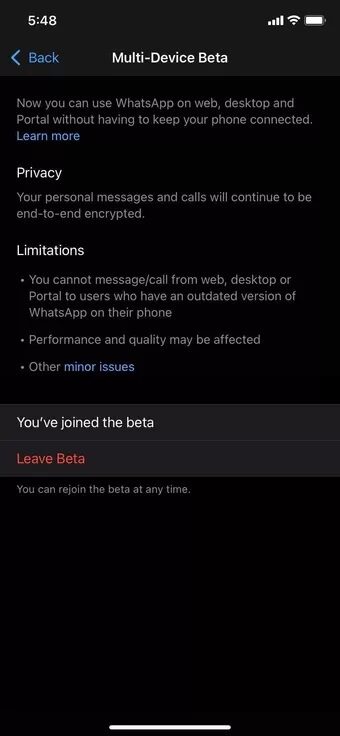
Schritt 4: Treten Sie dem Programm bei.
Öffnen Sie WhatsApp auf dem Mac, scannen Sie den QR-Code erneut, und jetzt müssen Sie Ihr Telefon nicht ständig mit Ihrem Mac verbinden. Auf diese Weise werden Sie in Zukunft wahrscheinlich weniger Fehler beim Öffnen der App auf Ihrem Mac haben.
7. TESTEN SIE WHATSAPP WEB
Auch nachdem Sie alle oben genannten Schritte ausgeführt haben, müssen Sie feststellen, dass WhatsApp auf Ihrem Mac nicht funktioniert. Sie müssen über das Internet auf WhatsApp zugreifen.
Besuchen Sie WhatsApp im Web und scannen Sie den QR-Code, um WhatsApp in Ihrem bevorzugten Browser einzurichten.
STARTEN SIE, WAS APP AUF MAC ZU VERWENDEN
Wenn Sie WhatsApp täglich nutzen, gibt es für Sie keine wirkliche Alternative. Sie können nicht erwarten, dass Ihre Freunde und Familie von WhatsApp zu migrieren Telegramm oder Signal Nur weil Sie Probleme beim Öffnen der App auf Ihrem Mac haben. Die obigen Schritte sollten Ihnen helfen, das Problem zu beheben und zu beheben, dass WhatsApp auf Ihrem Mac nicht funktioniert.